안녕하세요, 이상민입니다.
이번 프로젝트는 아두이노(esp8266 Node MCU보드)와 firebase의 Realtime Database(RTDB)를 연결하는 프로젝트입니다. 이를 통해 RTDB의 데이터를 아두이노에서 읽어 불을 켜고 끄는 등의 간단한 IOT 기기를 만들 수 있습니다.
※이 글은 23.08.25에 작성되었습니다. 시간이 많이 지난 경우 라이브러리 등이 호환되지 않을 수 있습니다.※
목차는 다음과 같습니다.
1. 아두이노 IDE에서 esp8266 보드 및 firebase 라이브러리 추가
2023.08.25 - [전자공학/아두이노 프로젝트] - [Firebase] 1. 아두이노 IDE에서 esp8266 보드 및 firebase 라이브러리 추가
2. firebase RTDB 설정
- 현재 글
3. 아두이노와 firebase RTDB 연결
- 2023.08.25 - [전자공학/아두이노 프로젝트] - [Firebase] 3. 아두이노와 firebase RTDB 연결
4. firebase RTDB 값을 통해 아두이노 불 켜고 끄기
이번 포스팅에선 2. 프로젝트를 위한 firebase의 Realtime Database(RTDB) 설정을 알려드리겠습니다.
1) firebase Realtime database 만들기
아래 링크로 들어가 시작하기 클릭
https://firebase.google.com/?hl=ko
Firebase | Google’s Mobile and Web App Development Platform
Discover Firebase, Google’s mobile and web app development platform that helps developers build apps and games that users will love.
firebase.google.com
"프로젝트 추가" 클릭

아래에 프로젝트명을 작성 -> "계속" 클릭

"이 프로젝트에서 Google 애널리틱스 사용 설정" 체크 후 "계속" 클릭

"Default Account for Firebase" 클릭 -> "프로젝트 만들기" 클릭

프로젝트 만들어지는거 기다리다가 다 만들면 "계속" 클릭

왼쪽에 "빌드" 클릭 -> "Realtime Database" 클릭

"데이터베이스 만들기" 클릭

"미국" 클릭 -> "다음" 클릭

"잠금모드로 시작" 클릭 -> "사용 설정" 클릭

실시간 데이터베이스 창 -> "규칙" 클릭
아래처럼 false에서 true로 바꿔줄겁니다.
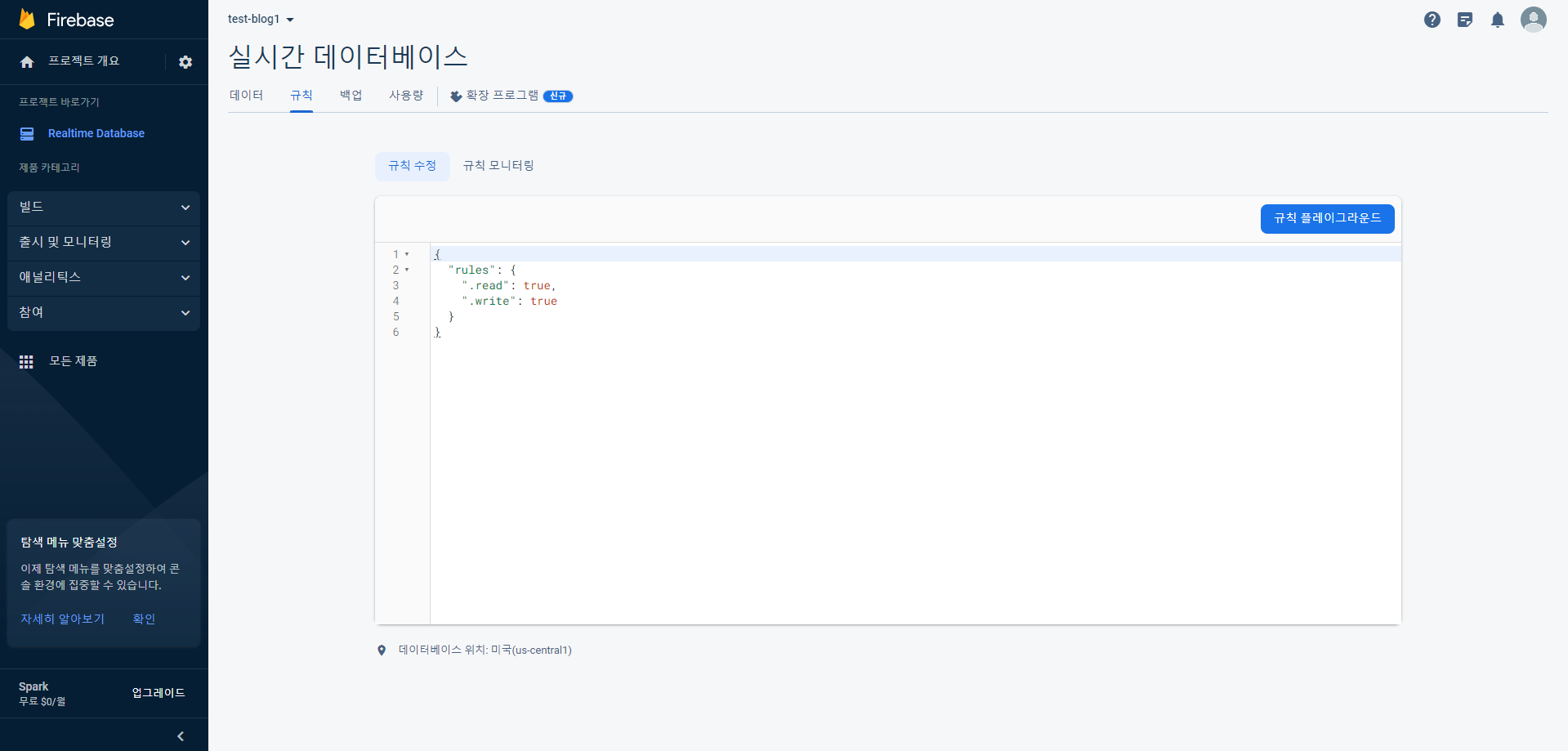
false를 true로 바꾸기 -> "규칙 플레이그라운드" 클릭 -> "게시" 클릭

이것으로 Firebase RTDB를 만들었습니다. 하지만 이것만으론 아두이노에서 접속이 안되기때문에 아래 Authentication 설정을 해야합니다.
2) Authentication 설정
왼쪽에 "빌드" -> "Authentication" 클릭

"시작하기" 클릭

Users -> "로그인 방법 설정" 클릭 -> Sign-in method로 넘어감.

Sign-in method -> 기본 제공업체 -> "이메일/비밀번호" 클릭

이메일/비밀번호 "사용설정" 클릭 -> "저장" 클릭

"Users" 탭 -> "사용자 추가" 클릭

이메일 주소와 비밀번호를 입력 -> "사용자 추가" 클릭
이 주소와 비밀번호는 꼭 기억하셔야 합니다.
+ 해당 이메일과 비번은 RTDB 접속을 위한 이메일/비밀번호이고, 사용에 메일 검증 절차가 없습니다. 따라서 아래처럼 임의의 이메일 주소와 비밀번호를 넣는것을 추천드립니다.

완료하면 다음과 같은 화면을 불 수 있습니다.

이로서 firebase RTDB를 이용할 준비가 완료되었습니다.
다음 글에서는 아두이노와 firebase RTDB 연결 설정에 대해서 설명하겠습니다. 감사합니다.
'전자공학 > 아두이노 프로젝트' 카테고리의 다른 글
| [아두이노 기초] 아두이노 프로그램 코드(스케치) 작성 방법 (0) | 2023.11.22 |
|---|---|
| [아두이노 기초] 아두이노 IDE 설치 방법 및 설명 (0) | 2023.11.21 |
| [Firebase] 4. Firebase RTDB 값을 통해 아두이노 불 켜고 끄기 (0) | 2023.08.29 |
| [Firebase] 3. 아두이노와 firebase RTDB 연결 (0) | 2023.08.25 |
| [Firebase] 1. 아두이노 IDE에서 esp8266 보드 및 firebase 라이브러리 추가 (0) | 2023.08.25 |



